Jika Anda ingin memodifikasi pengaturan router cudy Anda untuk mengamankan jaringan nirkabel Anda atau menyesuaikan nama dan kata sandi WiFi, atur port forwarding dan sebagainya, Anda perlu tahu cara masuk ke dasbor admin router nirkabel Cudy Anda.
Dasbor admin, yaitu antarmuka berbasis web memungkinkan akses cepat dan ramah pengguna ke pengaturan router dan membuat konfigurasi jaringan cukup mudah. Jika Anda memiliki router nirkabel Cudy dan ingin mengubah satu atau dua pengaturan, Anda berada di tempat yang tepat.
Apa yang kau butuhkan:
- Router Nirkabel Cudy
- Komputer, smartphone atau tablet
- Koneksi ke jaringan melalui kabel wifi atau ethernet
- Detail login router cudy default atau kustom
Apa detail login router cudy default?
Anda dapat menggunakan detail login router cudy default berikut untuk mengakses pengaturan router . Namun, jika Anda telah mengubah ini, Anda perlu menggunakan yang baru. Dan jika Anda telah lupa detail login khusus, Anda akan dapat masuk ke pengaturan router menggunakan yang default setelah Anda reset pabrik router.
Alamat IP default: 192.168.10.1
Alamat web lokal: http://cudy.net/
Kata sandi default: admin
Bagaimana cara masuk ke Cudy Router?
Setelah persiapan singkat dan bersiap -siap semua yang Anda butuhkan, beberapa langkah berikutnya akan membantu Anda mengakses pengaturan router Cudy Anda.
Langkah 1 - Hubungkan Perangkat Anda
Ambil perangkat Anda dan tergantung pada kemampuannya, sambungkan ke jaringan. Kami sangat menyarankan untuk menghubungkan menggunakan kabel Ethernet , tetapi jika Anda mencoba masuk dengan tablet atau smartphone, menghubungkan melalui WiFi akan cukup baik. Masalah dengan koneksi WiFi adalah bahwa hal itu tidak stabil dari waktu ke waktu, dan juga ketika Anda mengubah pengaturan seperti nama wifi dan kata sandi atau kata sandi admin, Anda akan terputus dari jaringan. Jika ini terjadi, cukup hubungkan menggunakan detail nirkabel baru atau login menggunakan kata sandi admin baru.
Langkah 2 - Buka browser web
Browser web yang Anda miliki di perangkat digunakan untuk mengakses antarmuka berbasis web . Ya, sepertinya situs web, tetapi tidak. Anda sebenarnya mengunjungi halaman yang disimpan di router dan Anda tidak memerlukan koneksi internet yang aktif. Juga, router apa pun akan melakukan pekerjaan itu jadi jangan terlalu memikirkannya.
Langkah 3 - Masukkan IP Router Cudy di bilah alamat
Kami telah menyebutkan bahwa alamat IP cudy router default adalah 192.168.10.1 . Anda perlu mengetik alamat IP ini di bilah alamat browser web dan tekan ENTER di keyboard Anda. Anda harus diminta untuk memasukkan kata sandi admin cudy setelah itu. Namun, jika itu tidak terjadi, Anda dapat mencoba mengetik alamat web lokal berikut http://cudy.net/ alih -alih alamat IP .
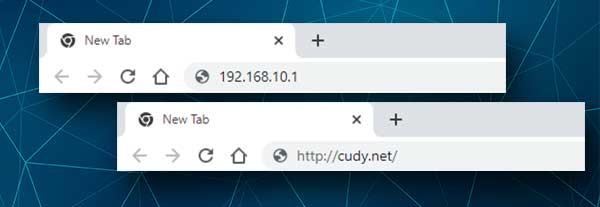
Jika Anda melihat pesan kesalahan, Anda dapat memeriksa apakah 192.168.10.1 adalah IP router default. Ikuti saja panduan kami di sini .
Langkah 4 - Masukkan kata sandi admin router cudy
Setelah memasukkan IP yang benar atau alamat web lokal, Anda akan diminta untuk mengetik kata sandi admin router cudy.
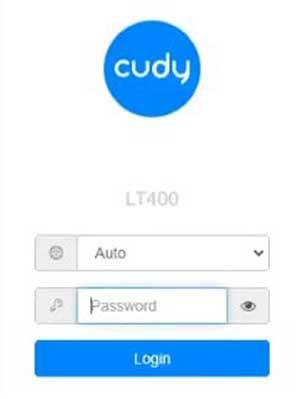
Kata sandi default untuk router cudy adalah admin. Ini adalah kasus sensitif jadi perhatikan jika koreksi otomatis menjadikan huruf pertama huruf kapital atau jika Anda menyalakan caps-lock.
Klik atau ketuk tombol login .
Langkah 5 -periksa pengaturan router cudy
Jika tidak ada masalah, Anda harus melihat dasbor admin Cudy. Di sini Anda dapat melihat berbagai informasi tentang jaringan Anda dan semua pengaturan berjarak beberapa klik.
Bagaimana cara mengubah kata sandi admin router cudy?
Mengubah kata sandi admin default adalah salah satu hal yang kami rekomendasikan untuk diubah selama pengaturan awal. Ini mewakili risiko keamanan jika Anda menyimpan yang default karena siapa pun yang memiliki akses ke jaringan Anda dapat dengan mudah mengakses pengaturan admin router . Jika Anda menggunakan kata sandi admin khusus, ini tidak mungkin.
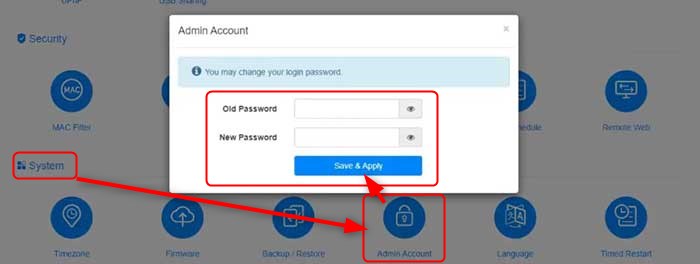
Untuk mengubah kata sandi admin, klik pada tab Pengaturan Lanjutan , lalu gulir ke bawah ke bagian Sistem.
Kemudian klik ikon akun admin . Jendela pop-up akan muncul meminta Anda untuk memasukkan kata sandi lama dan baru di bidang yang sesuai. Setelah Anda mengisi bidang -bidang ini, klik tombol Simpan Terapkan .
Bagaimana cara mengubah pengaturan wifi router cudy?
Router Cudy, seperti halnya router dari perusahaan lain, datang dengan nama dan kata sandi jaringan default. Ini membuat proses pengaturan awal lebih mudah, tetapi kami sarankan mengubahnya setelah itu. Pastikan untuk tidak lupa untuk mengubah ini. Detail login default, termasuk nama WiFi dan kata sandi dicetak pada label yang terletak di bawah router dan siapa pun yang memiliki akses fisik ke router dapat mendapatkannya dan mengakses jaringan Anda tanpa Anda mengetahuinya.

Jika Anda ingin mengubah nama dan kata sandi WiFi, klik pengaturan umum di menu horizontal dan kemudian klik ikon nirkabel 2.4g .
Di bidang SSID , masukkan nama jaringan baru.
Di bidang drop-down enkripsi , pilih WPA-PSK/WPA2-PSK .
Akhirnya, di bidang kata sandi ketik kata sandi nirkabel baru.
Klik tombol Simpan Terapkan untuk mengonfirmasi perubahan.
Setelah mengubah pengaturan ini, perangkat Anda yang telah terhubung ke WiFi Anda akan terputus, jadi Anda harus menghubungkannya satu per satu ke jaringan baru.
Kata -kata terakhir
Sekarang ketika Anda tahu cara masuk ke router cudy Anda dan mengubah kata sandi admin, serta nama dan kata sandi wifi, Anda dapat memeriksa semua pengaturan dan opsi lainnya. Ada banyak pilihan lain yang tersedia, beberapa diketahui dan beberapa tidak diketahui.
Untuk memastikan, kami tidak merekomendasikan mengubah pengaturan yang tidak Anda ketahui. Serahkan pada seseorang dengan lebih banyak pengalaman atau buat cadangan pengaturan router terlebih dahulu, dan kemudian terus menjelajahi pengaturan. Akan lebih mudah untuk mengembalikan pengaturan jika Anda mengacaukan segalanya. Dan akhirnya, jika terjadi kesalahan, reset pabrik harus menyelamatkan hari. Tetapi Anda harus mengatur jaringan rumah Anda lagi jika Anda memutuskan untuk melakukannya.
